Webmeeting
Überblick TeamFON Webmeeting
Standard Webmeeting
Der populäre Webmeeting Raum ist genau richtig für Teamkollaboration, Geschäftsitzungen, Kleingruppenunterricht, Beratungen und vieles mehr. Mit Platz für bis zu fünf Teilnehmern bietet dieser Raum eine Reihe von Funktionen wie ein interaktives Whiteboard, Chat, Dokumentenaustausch, Präsentationen und das Teilen des Bildschirms.
Audio und Video werden verschlüsselt und peer-to-peer direkt zwischen den Teilnehmern ausgetauscht. Die Dokumente und Arbeitsergebnisse werden auf dem Server gespeichert, um im Anschluss der Sitzung ein Sitzungsprotokoll an alle Teilnehmer zu versenden, wahlweise per Email oder auch per Secure Safe Diese Standardlösung ist optimal für tägliche Videokonferenzen.
Geschlossenes Webmeeting
Der Veeting Raum für bis zu fünf Teilnehmern bietet extra Sicherheitsfunktionen. Der vertrauliche Raum setzt auf die gesamten Peer-to-Peer Funktionen, welche WebRTC bietet, um nahezu “zero knowledge” Meetings zu gewährleisten. Dieser Sitzungstype sendet keine Dokumente zum Server sondern verteilt alle Informationen direkt und verschlüsselt zwischen den Teilnehmern.
Da kein Sitzungsinhalt über den Server läuft, können keine automatischen Sitzungsprotokolle erstellt werden. Dieser Sitzungstyp ist ideal für Anwälte, Investoren, Ärzte, und Psychologen.
Boardroom
Grössere Gruppen können sich im Boardroom treffen, welcher bis zu 10 Videoteilnehmern beherbergen kann. Verteilte Teams können diesen Sitzungsraum zur Zusammenarbeit an komplexen Themen verwenden.. Der Boardroom ist ideal für formelle Verwaltungsratssitzungen, Quartals- und Jahresversammlungen und Projektplanungstreffen.
White Label Kunden können von zusätzlichen Funktionen wie der Aufnahmemöglichkeit von Ton und Bild wie auch der Telefoneinwahl profitieren.
Klasssenzimmer
Der Veeting Classroom bietet Vortragenden und Unterrichtspersonen die Möglichkeit, Vorträge mit bis zu 50 Teilnehmern durchzuführen. Diese Konfiguration ist insbesondere für Schulungs- und Trainingszwecke konzipiert. Der gesamte Funktionsumfang von Veeting, inklusive allen Kollaborationswerkzeuge wie dem Whiteboard und dem Dokumentenausstausch, stehen allen zur Verfügung.
Über fein einstellbare Berechtigungen kann genau gesteuert werden, wer wann Zugriff auf welche Funktionen hat. Zuhörer können zu jeder Zeit zugeschaltet werden, um live eine Frage zu stellen. Eine Zusammenfassung der Lektion wird im Anschluss auf Wunsch an alle Teilnehmer automatisch versendet.
Freigabe Marketing Texte
Marketingtexte von der Webstite www.veeting.com können unter folgender Bedingung verwendet werden:
Hallo Herr Weiß,
Sie und Ihre Partner dürfen sich frei und ohne Quellenangabe bei allen Texten und allen Bildern, welche auf der Veeting Website publiziert sind, bedienen und diese wiederum zu Werbezwecken der Veeting/Teamfon Webmeeting verwenden, mit folgenden Ausnahmen:
1. Veeting Logo und Veeting Marke
2. Kundennamen von Veeting (in den Case Studies)
Viele Grüsse,
Fabian Bernhard
CEO, Veeting AGDokumentation
Bandwidth requirements - 20170503.odt![]()
Data stored in WL Veeting - DE - 20191003.docx![]()
Veeting firewall requirements for participants - 20190927.docx![]()
Überblick TeamFON Webmeeting
TeamFON Webmeeting ist ein Online Konferenz System für kleinere Gruppen mit Audio- und Video Konferenz, Gemeinsame Dokumenten Betrachtung, Whiteboard und Chat.
Zur Nutzung ist nur ein Webrowser notwendig.
Nutzung als Teilnehmer
Um TeamFON Webmeeting als Teilnehmer zu benutzen gibt es zwei Möglichkeiten:
- mit Einladung
- Sofort Sitzung: Link
Der Weblink zur Konferenz ist notwendig, z. B. https://webmeeting.teamfon.de/join/0016-5948-2743-0715
Dieser Link wird vom Sitzungsleiter per Mail verschickt oder kann nach Anmeldung bei TeamFON Webmeeting im Portal angeklickt werden.
Anmeldung mit Zugang erfolgt hier:
https://webmeeting.teamfon.de/de/login
Webmeeting Sitzung Aufrufen
Nachdem der Link aufgerufen wurde, gelangt man zur TeamFON Webmeeting Anmeldungsseite:
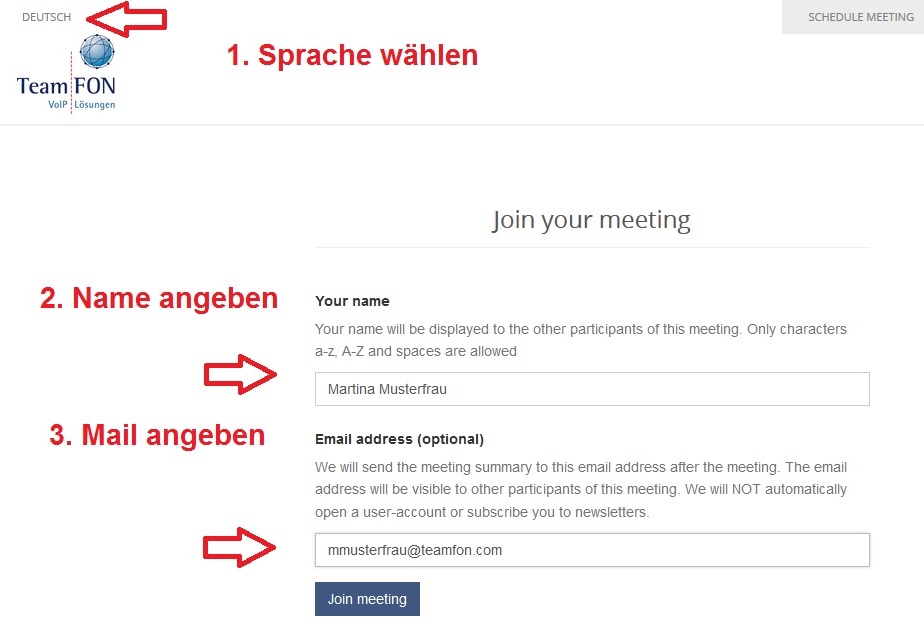
Folgende Schritte sind vom Nutzer auszuführen:
- Sprache wählen
- Name vergeben
- Mail angeben (opional)
Kamera und Audio Geräte
Webmeeting kann auch mit Kamera als Videokonferenz und mit Plugin zum Betrachten von Dokumenten genutzt werden. Hierzu erscheinen die folgenden Abfragen:
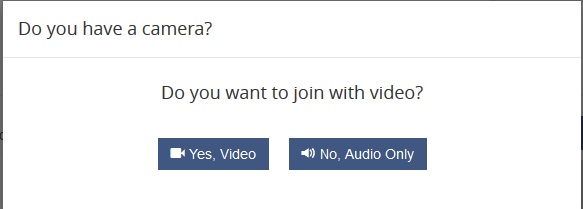
Falls der Kameranutzung zugestimmt wurde, erscheint die Abfrage nach Zugriff auf die Geräte:
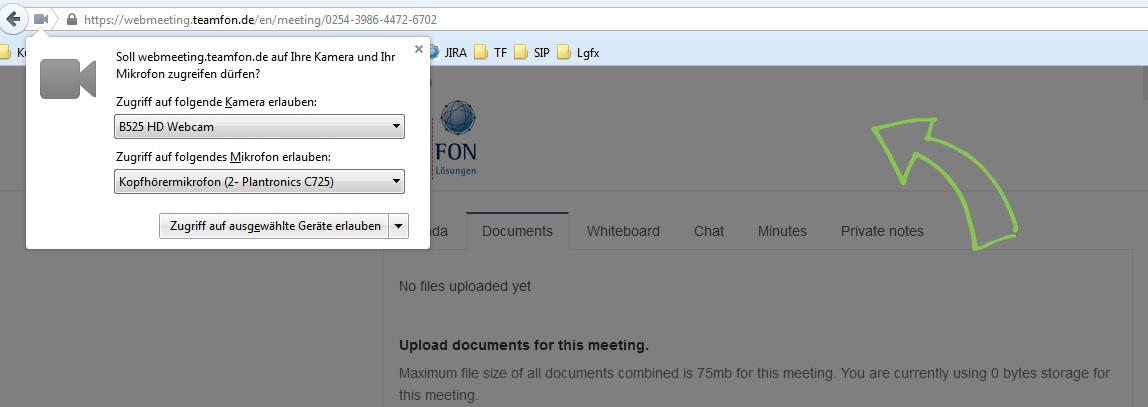
Sitzungs Steuerung
In einer TeamFON Webmeeting Konferenz stehen folgende Funktionen zur Verfügung, siehe Steuerung im Bild:
- Sprachauswahl Englisch oder Deutsch
- Sitzungs Agenda
- Gemeinsames Betrachten bzw. Bearbeiten von Dokumenten
- Whiteboard
- Text Chat unter den Teilnehmern
- Sitzungs Protokoll
- Private Notizen der Teilnehmer
- Audio Steuerung: An oder aus
- Kamera Steuerung: An oder aus
- Dokumenten Ansicht (Desktop) statt Kamera: An oder aus
- Sitzung Beenden
- Teilnehmer Ansicht
- Eigene Ansicht
- Audio Stummschaltung: An oder aus
- Kamera Stummschaltung: An oder aus
- Sitzung Verlassen.
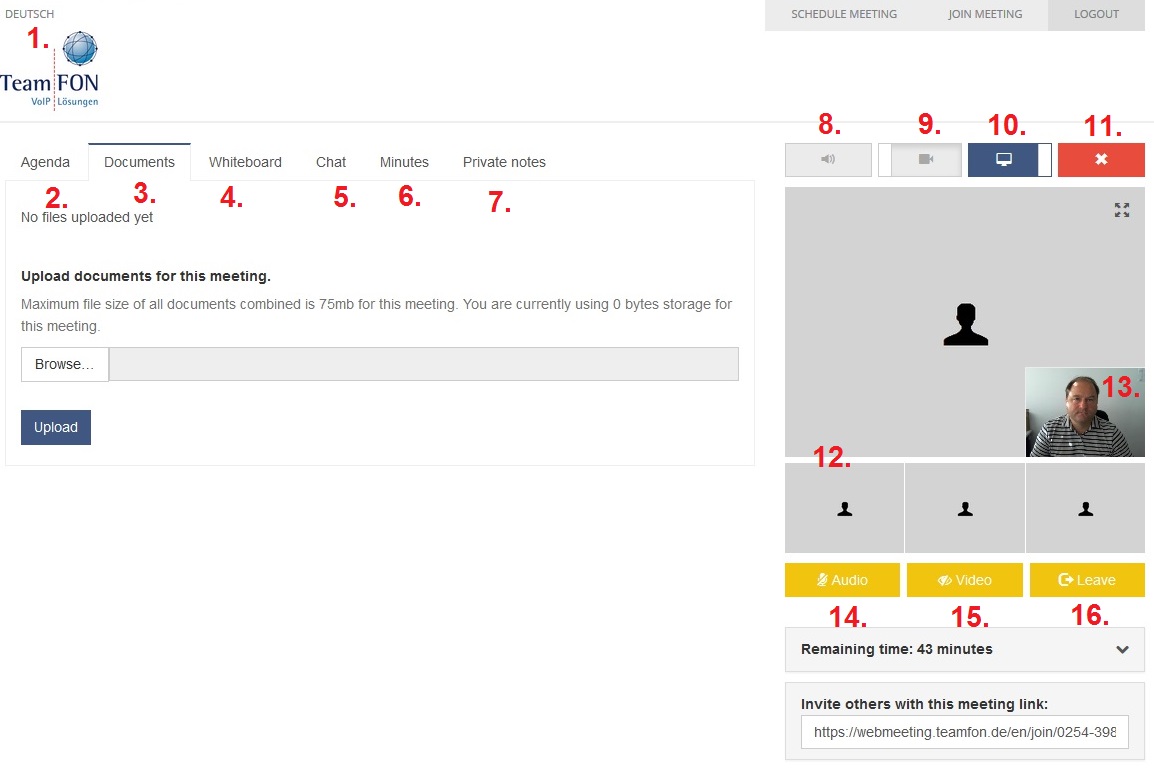
Plugin zum Dokumenten Betrachten
Statt der Kamera kann auch ein Dokument zur Ansicht gebracht werden, hierzu wird zur Installation eines Plugins aufgefordert.
Die Ansicht wird hier gewählt:
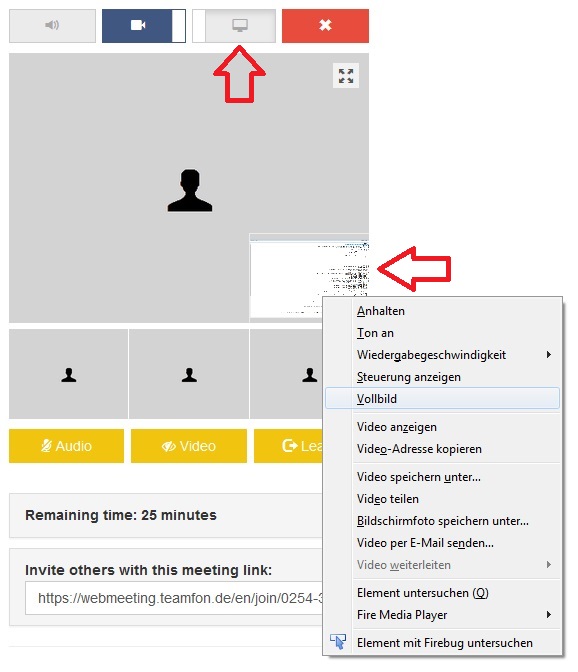
Bei Bedarf erscheint die Nachfrage nach der Installation des hierzu notwendigen Browser Plugins (Google Chrome oder Mozilla Firefox)
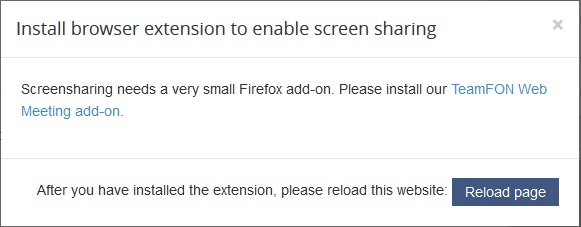
Eigenes TeamFON Webmeeting durchführen
Um In TeamFON Webmeeting als Sitzungsleiter Konferenzen verantstalten zu können, ist ein Zugang notwendig. Möchten Sie TeamFON Webmeeting testen oder einen Zugang bestellen,wenden Sie sich bitte an support@teamfon.com
Mit diesem Zugang kann sich der Sitzungsleiter dann unter diesem Link anmelden:
https://webmeeting.teamfon.de/de/login
Dort können die Konferenzen dann geplant werden, so als
- Sofort Sitzung
- Geplante Sitzung
- Einladung verschicken
Einstellungsmöglichkeiten siehe hier:
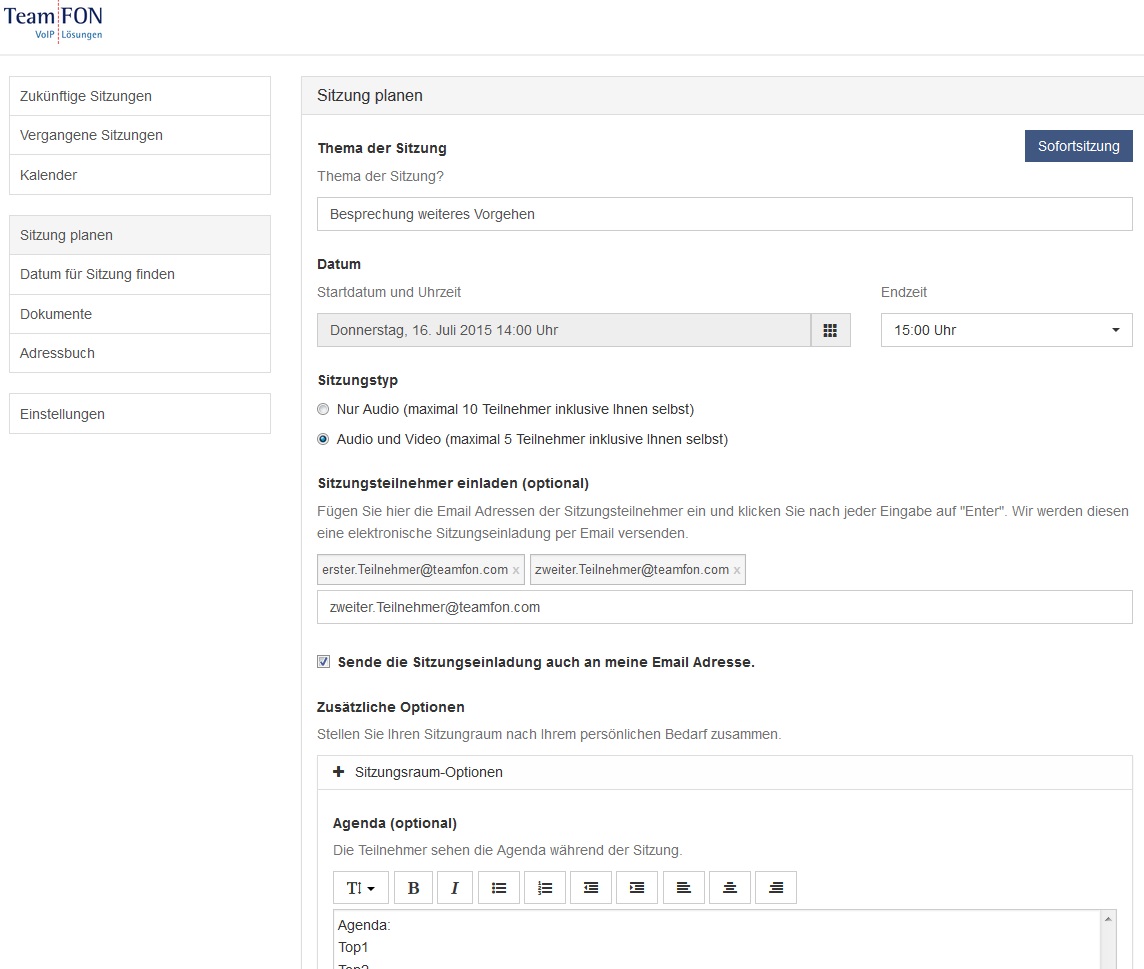
Aufzeichnung Board Room
Beim Webmeeting Typ Board Room ist es möglich, eine Aufzeichnung des Webmmetings zu veranlassen, dies wird bei Buchung der Sitzung konfiguriert:
- Sitzung aufnehmen aktivieren
- Telefonie Einwahl erlauben ist dann nicht mehr möglich
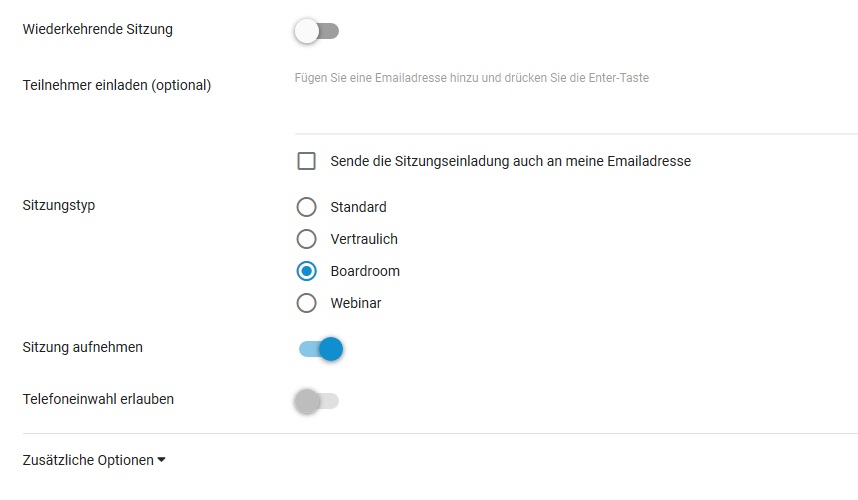
Bei Anmledung an die Sitzung erscheint dann ein Hinweis auf die Aufzeichnung:
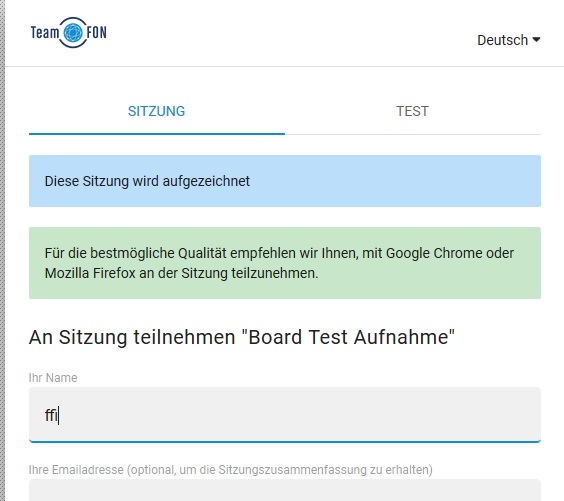
Das Webmeeting findet dann mit bis zu 10 Teilnehmern statt, der Hinweis auf Aufzeichnung wird eingeblendet:
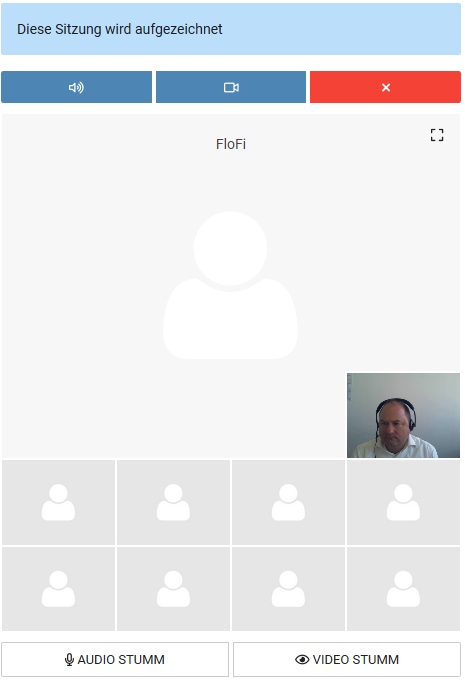
Nach Ende der Sietzung können durch den Verwalter vergangene Sitzungen verwaltet werden:

Nach Doppelklick auf die Sitzung ist es möglich, die Aufzeichnung einer Sitzung aufzubereiten:
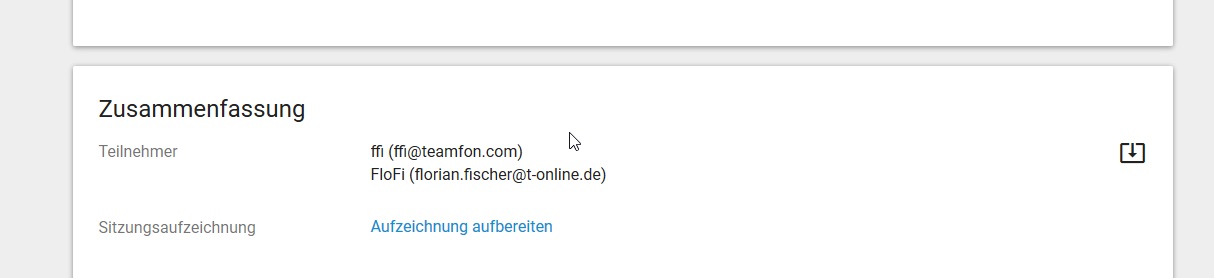
Hat bis hierhin alles funktioniert, kann nach der Aufbereitung ein Film der Sitzung betrachtet bzw. herunter geladen werden:
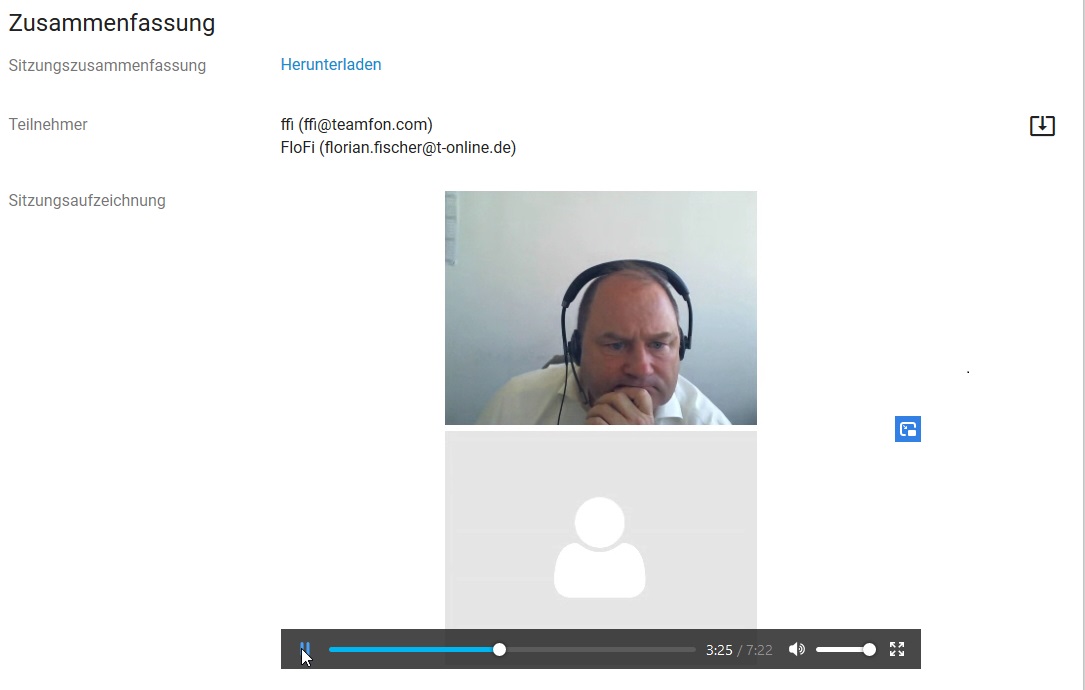
Release Notes
TeamFON Webmeeting Version 6.6
siehe Unterseite TeamFON Webmeeting Version 6.6
TeamFON Webmeeting Version 6.5
Stummschaltung per Default
Boardroom und nur Audio Webmeetings können nun per Default Stumm geschaltet werden. In diesem Fall werden alle Teilnehmer außer dem Moderator beim Betreten der Konferrenz stumm geschaltet.
Teilnehmer können sich beim Konferrenzleiter melden und dieser kann dann die stumm Schaltung ein und ausschalten.
Follow Me
Ein Konferenzleiter das Leistungsmerkmal "Follow Me" während einer Konferrenz aktivieren. Einmal eingeschaltet werden die Teilnehmer automatisch auf den Tabulator geleitet, der aktuell beim Konferrenzleiter aktiv ist.
Dies kann gerade in Webinars in Fällen nützlich sein, bei denen der Moderator Steuerungsmöglichkeiten über die Darstellungen bei den Teilnehmern haben möchte.
Auch bei Verkaufsveranstaltungen kann dies nützlich sein, um nicht extra die Teilnehmer zur Änderung der Ansicht auffordern zu müssen.
Verbesserungen für iOS 14
Durch Apple wurden Audio Fehler in iOS 14 behoben. Es kann zwar noch zu Auffälligkeiten bei der Nutzung von mobile Safari kommen, jedoch wurden die auf Seiten Apple behoben.
Da Apple immer noch keine WebRTC Meetings gestattet, müssen diese in Safari aufgerufen werden.
Vereinfachte Ansicht Account Verwaltung
Die Ansichten "Account hinzufügen" und "Filter Accounts" werden nun per Default ausgeblendet, um die Ansicht übersichtlicher zu gestalten.
Blur Effekt
Der Blur Effekt wird nun deaktiviert, falls der Browser über keine Hardware Beschleunigung verfügt. Dies verhindert Abstürze bei nicht unterstützter Hardware Beschleunigung und ermöglicht Anpassungen des Effektes für das Video Bild.
Aufnahme Möglichkeit für nur Audio Konferrenzen
Auch Konferrenzen mit nur Audio, also ohne Bild, können nun auch aufgenommen werden.
Einzel Video über ganzen Bildschirm
Es können nun auch einzelne Videos im Full Screen Modus betrachtet werden. Hierzu wird in der oberen rechten Ecke jedes Videos diese Möglichkeit angeboten.
YouTube & Video player
Ein neuer Lautstäreke Regler erlaubt nun die Lautstärke Steuerung eines gezeigten Videos. Dies kann z. B. nützlich sein, wenn ein gezeigtes Video gleichzeitig kommentiert werden soll.
Meeting summary PDF
Eine neue Titelseite zeigt nun das Thema der Konferrenz, Details wie Start und Ende und die Teilnehmerliste.
In Webinars wird die Teilnehmerliste nicht gezeigt, da diese meistens für die anderen Teilnehmer anonym bleiben möchten.
Office 365 Integration
Damit können Webmeetings direkt aus Outlook angesetzt werden.
Webinar
Ermöglicht es Konferrenzleitern, Teilnehmer stumm oder aktiv zu schalten. Darüber hinaus gibt es ein neues Icon, wenn sich ein Teilnehmer zu Wort meldet.
TeamFON Webmeeting Version 6.4
Zusätzliche White Label Einstellungen
Die Login Seiten können nun um eine zusätzliche Hinweis URL ergänzt werden:
Abgelaufene Zugänge und alle dazu gehörenden Daten können nun zeitabhängig gelöscht werden.
Größere Boardrooms
Boardroom Sitzungen können nun bis zu 30 aktive Video Teilnehmer haben. Diese werden jedoch nicht alle auf einer Seite angezeigt:
Es senden zwar alle Teilnehmer den Video Stream an den Server, im Browswer werden jedoch Abhängig von der Bildschirm Auflösung 12 aktive Streams angezeigt.
Teilnehmer können selbst auswählen, welche Videos sie verfolgen wollen, indem sie die entsprechenden Video Bilder in der Teilnehmer Liste anklicken.
Der Audio Kanal aller Teilnehmer ist hingegen jederzeit aktiv, unabhängig davon, ob deren Video Bild vom Nutzer ausgewählt wurde.
In der "Ganzer Bildschirm" Ansicht sind 12 Teilnehmer gleichzeitig zu sehen, das letzte Video ist dabei das eigene Video Bild.
Funktionen der Benutzeroberfläche
Folgende Funktionen können nun zusätzlich pro White Label Instanz aktiviert werden:
- Unscharfer Hintergrund
- Unkenntliches Gesicht
Als Anwendung wären z. B. anonymisierte Gesichter in Medizinischen Konferenzen denkbar.
Einmal aktiviert können diese Funktionen von den Teilnehmern der Konferenz an und ausgeschaltet werden und sehen in etwa wie folgt aus:

Sicherheit: Teilnahmebedingungen für Sitzungen
Bisher war es für jeden möglich, der Meeting Link und Kennwort kannte, an einer Sitzung teilzunehmen. Um die Teinahme einzuschränken und zu kontrollieren wurden vier weitere Authenitfizierungs Methoden eingeführt:
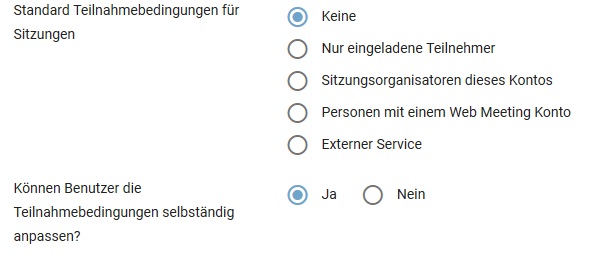
- Keine
Wie bisher, jeder Teilnehmer mit Link und Kennwort kann teilnehmen. - Nur eingeladene Teilnehmer
Teilnehmer müssen mit Ihrer Email-Adresse eingeladen worden sein. Vor der Sitzungsteilnahme können sich die Teilnehmer ein Einmal Kennwort an Ihre hinterlegte Email Adresse senden lassen. Die Teilnahme ist dann nur mit diesem Kennwort möglich. - Sitzungsorganisatoren dieses Kontos
Die Teilnahme ist nur Sitzungsorganisatoren möglich. - Personen mit Web Meeting Konto
Es können nur Nutzer mit aktiven Account an der Sitzung teilnehmen. - Externer Service
Die Berechtigung zur Teilnahme wird von einem externen Dienst geprüft. Dieser Dienst muss die entpsrechende API unterstützen, welche auf Anfrage erhältlich ist.
Ein Nutzer kann verschiedene Authentifizierungsmethoden für unterschiedlichen Sitzungen verwenden.
TeamFON Webmeeting Version 6.3
Mit dieser Version gibt es folgenden neuen Leistungsmerkmale
- Polling
- Stripe Integration
- Meeting Kalender
- Zeitzonen Auswahl
- Youtube player
- Anpassung white-label CSS
- Teilnehmer Email versteckt, erforderlich, optional
- Vereinfachte API für Meeting Ansetzung
- Veränderbare Hierarchien
- SAML Authentifizierung
- RTMP Broadcast
Auch wurde die Sprachübertragung für iOS Geräte verbessert und Fehler behoben.
Hier können die Leistungsmerkmale Beschreibung auf Englisch herunter geladen werden.